Ah, la « boîte de réception zéro », ce rêve insaisissable que nous poursuivons tous. C’est un peu comme atteindre le sommet du mont Everest, sauf que l’Everest ne reçoit pas plus d’e-mails toutes les 10 minutes. Et si le fait d’atteindre la boîte de réception zéro peut sembler relever du fantasme, le filtrage des emails peut vous permettre de vous en rapprocher.
Le filtrage des emails est un peu comme les sherpas de votre boîte de réception, qui vous aident à dégager le chemin et à gérer le flot incessant de messages.
Dans ce guide, nous aborderons tout ce que vous devez savoir sur le filtrage des emails : qu’est-ce qu’un filtre, comment un filtre fonctionne, comment créer vos premiers filtres et bien plus encore.
Qu’est-ce que le Filtrage des Emails?
Tout d’abord, définissons ce que sont des filtres d’emails.
Le filtrage des emails consiste à effectuer une action automatique sur un email en fonction d’une règle que vous avez pré-définie.
D’un côté, nous avons donc une règle. Celle-ci peut inclure des critères tels que l’adresse de l’expéditeur, des mots spécifiques dans la ligne d’objet ou même l’heure à laquelle l’e-mail a été envoyé.
De l’autre côté, nous avons l’action automatique. Il s’agit de l’action qui se déclenche lorsque la règle est respectée. Par exemple, il peut s’agir de déplacer l’e-mail dans un dossier spécifique. Ou de le supprimer purement et simplement. Ou de lui attribuer une étiquette spécifique.
Prenons un exemple que j’ai créé sur mon compte Mailfence :
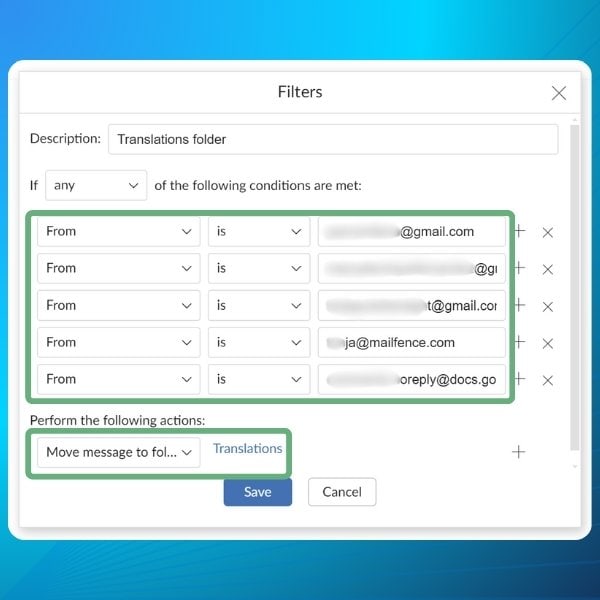
Dans cet exemple, j’ai créé un filtre unique appelé « Translations folder ». Ce filtre m’aide à rester organisé avec les traducteurs qui travaillent pour le blog Mailfence :
- Dans la section » règle », j’ai défini le paramètre logique comme étant « certaines des ». Cela signifie que si l’une des conditions suivantes est remplie, l’action sera exécutée. Ensuite, j’ai choisi le champ « Expéditeur », puis j’ai listé les adresses électroniques des traducteurs.
- Dans la section action , j’ai demandé au filtre de « Déplacer les messages dans le dossier « Traductions ».
Désormais, tous les emails que je recevrai de l’une de ces adresses seront automatiquement déplacés dans le dossier « Traductions » !
Comme vous pouvez le constater, le filtrage des emails vous permet de mieux contrôler votre boîte de réception. En outre, il vous fait gagner un temps considérable en automatisant certaines tâches. Examinons maintenant plus en détail certains des avantages du filtrage des emails.
Avantages de l’Utilisation du Filtrage des Emails
Le filtrage des emails présente toute une série d’avantages :
- Gain de temps: l’automatisation de la gestion du courrier électronique réduit le travail manuel, ce qui vous permet de vous concentrer sur les tâches importantes.
- Organisation améliorée: les emails sont classés dans des dossiers ou des catégories appropriés, ce qui vous permet de conserver une boîte de réception lisible.
- Distractions réduites: Avec moins d’encombrement, vous pouvez mieux vous concentrer sur les messages essentiels.
- Renforce la sécurité: Des filtres peuvent être définis pour détourner les courriels de spam ou d’hameçonnage, protégeant ainsi votre boîte de réception des contenus nuisibles.
- Productivité maximisée: En classant automatiquement les emails critiques par ordre de priorité, vous vous assurez que les messages importants sont au premier plan.
Voyons maintenant comment créer des filtres pour les services de messagerie les plus courants.
Comment Créer un Filtre d’Emails?
Vous trouverez ci-dessous un guide sur la manière de créer des filtres d’emails dans les 5 services de messagerie les plus utilisés.
1. Outlook
Dans Outlook, les filtres de messagerie sont appelés « règles ». Voici comment en créer un :
- allez dans « Paramètres » en cliquant sur l’icône en forme de roue dentée en haut à droite de la fenêtre ;
- sous « Courrier », cliquez sur « Règles ».

- cliquez sur « Ajouter une nouvelle règle » ;
- nommez votre filtre, puis définissez les conditions de votre filtre (par exemple, l’expéditeur, l’objet) ;
- choisissez une action, par exemple déplacer l’e-mail dans un dossier ou le marquer comme important. Cliquez ensuite sur « Enregistrer ».
Notez que vous pouvez ajouter plusieurs conditions dans Outlook. Cependant, vous ne pouvez pas définir un paramètre logique tel que « OU » entre les conditions ; par défaut, toutes les conditions doivent être remplies.
2. Gmail
La configuration du filtrage d’emails dans Gmail est simple :
- cliquez sur l’icône en forme de roue dentée en haut à droite, sur « Voir tous les paramètres » ;
- sélectionnez « Filtres et adresses bloquées » ;
- cliquez sur « Créer un nouveau filtre », et une fenêtre s’ouvrira ;
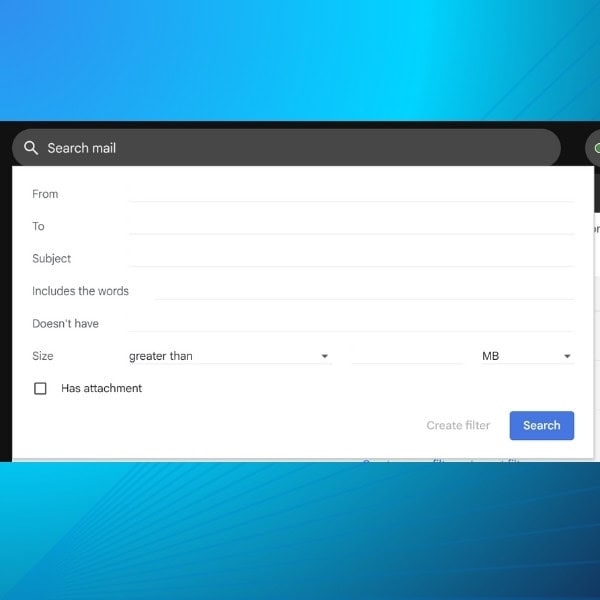
- Définissez les critères, tels que l’expéditeur ou des mots spécifiques dans l’objet.
- Cliquez sur « Créer un filtre », puis sélectionnez l’action que vous souhaitez appliquer (par exemple, archiver, étiqueter ou marquer comme lu).
- Appuyez à nouveau sur « Créer un filtre » pour finaliser.
Notez que nous vous déconseillons d’utiliser Gmail, ou tout autre service Google par ailleurs 😉
3. Yahoo ! Mail
Pour filtrer les e-mails dans Yahoo ! Mail :
- Allez dans « Paramètres » puis « Autres paramètres ».
- Sous « Filtres », cliquez sur « Ajouter un nouveau filtre ».
- Définissez les conditions (par exemple, l’adresse de l’expéditeur) et l’action (par exemple, déplacer vers un dossier spécifique).
- Cliquez sur « Enregistrer » pour activer le filtre.
4. Apple Mail
Pour créer un filtrage d’emails dans Apple Mail :
- Naviguez jusqu’à « Préférences » puis « Règles ».
- Cliquez sur « Ajouter une règle » et spécifiez les critères (par exemple, l’objet ou le destinataire).
- Choisissez une action, par exemple déplacer l’e-mail ou le marquer comme lu.
- Cliquez sur « OK » pour enregistrer.
5. Mailfence
Mailfence, l’un des fournisseurs de messagerie électronique les plus privés et sécurisés, propose des options de filtrage extrêmement détaillées. Pour créer un filtre :
- cliquez sur votre nom d’utilisateur en haut à droite, puis sélectionnez « Paramètres » ;
- sous Messages, sélectionnez « Filtres » ;
- cliquez sur « Ajouter un filtre » ;
- choisir parmi un large éventail de conditions, telles que l’expéditeur, le destinataire, la taille de l’e-mail ou les mots-clés contenus dans le corps du message ;
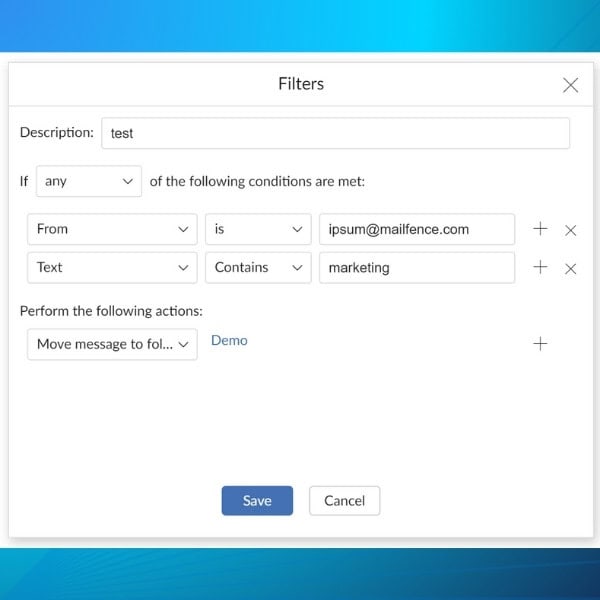
- si plusieurs conditions sont définies, vous pouvez choisir si toutes les conditions ou l’une d’entre elles doivent être remplies ;
- Définissez l’action du filtre, par exemple le déplacement de l’e-mail vers un dossier.
- Enregistrez le filtre pour l’activer.
Paramètres courants d’un filtre de courrier électronique
Selon le service de messagerie que vous utilisez, les paramètres avec lesquels vous pouvez jouer varient. Toutefois, nous allons examiner les paramètres les plus courants et la manière dont vous pouvez les utiliser.
Types de règles
Les conditions les plus courantes que vous pouvez définir sont les suivantes :
- Objet: la ligne d’objet contient-elle un mot spécifique ? Avec Mailfence, vous pouvez même décider s’il doit y avoir une correspondance exacte ou non, si la ligne Objet doit commencer ou se terminer par un mot spécifique, etc.
- Expéditeur: condition basée sur l’expéditeur de l’email;
- Destinataire: personne à qui l’email est envoyé ;
- Texte: condition basée sur le contenu de l’e-mail (vous pouvez définir un mot spécifique ou une phrase complète) ;
- Taille: condition basée sur la taille de l’e-mail (en KB ou MB) ;
- Tous les courriels: vous pouvez ignorer cette étape pour que votre filtre s’applique à tous les courriels sans distinction ;
Types d’actions
Les actions les plus courantes que vous pouvez appliquer à un email sont les suivantes :
- Déplacer vers un dossier: l’action la plus courante consiste à trier le courrier électronique dans un dossier spécifique lorsque la ou les conditions sont remplies ;
- Transmettre une copie à une autre adresse électronique ;
- Supprimez l’e-mail ;
- Envoyer une réponse automatique;
- Attribuez une étiquette;
- Marquez l’e-mail comme lu.
Il existe de nombreux autres types de conditions et d’actions que vous pouvez explorer dans votre compte Mailfence afin de créer des filtres extrêmement précis.
7 Astuces pour Profiter du Filtrage des Emails
Maintenant que vous savez comment mettre en place des filtres, voici sept conseils pour affiner votre système afin d’obtenir une productivité maximale.
1. Combiner des filtres avec des dossiers
L’une des meilleures façons de gérer votre boîte de réception consiste à associer des filtres à des dossiers. Par exemple, créez des dossiers en fonction des projets, des clients ou des types d’e-mails, comme les lettres d’information ou les reçus. Ensuite, définissez des filtres pour acheminer automatiquement les courriels vers le dossier approprié. Cela permet d’éviter l’encombrement de votre boîte de réception et de retrouver plus facilement des messages spécifiques lorsque vous en avez besoin.
2. Donnez la priorité aux courriels importants
Créez des filtres qui signalent ou déplacent les courriels prioritaires dans un dossier distinct pour qu’ils soient traités immédiatement. Par exemple, vous pouvez définir des filtres pour les courriels de votre patron, de certains clients ou pour les messages contenant des mots-clés urgents. Cela vous permet de vous concentrer sur les communications les plus importantes sans vous laisser submerger par celles qui le sont moins.
3. Utilisez des mots-clés dans les filtres
Outre le filtrage par expéditeur ou par objet, envisagez d’utiliser des mots-clés pour gérer plus efficacement les messages électroniques. Si vous recevez souvent des courriels liés à des projets spécifiques, définissez des filtres pour marquer ou classer ces courriels en fonction de mots-clés spécifiques au projet. Cela vous permettra d’organiser votre boîte de réception et de suivre plus facilement les communications liées à un projet.
4. Filtrez les spams et les courriels indésirables
Bien que la plupart des services de courrier électronique disposent de filtres anti-spam intégrés, vous pouvez les améliorer en établissant vos propres règles. Si vous recevez fréquemment des courriels promotionnels ou des bulletins d’information qui ne vous sont plus utiles, créez des filtres pour les envoyer directement dans un dossier « Corbeille » ou « Spam ». Vous réduirez ainsi l’encombrement et les distractions.
5. Organiser les e-mails par date ou heure
La mise en place de filtres permettant d’organiser les messages électroniques en fonction de leur date d’envoi peut s’avérer extrêmement utile, en particulier si vous recevez beaucoup de communications sensibles au facteur temps. Par exemple, vous pouvez créer un filtre pour déplacer les courriels reçus au cours des dernières 24 heures dans un dossier prioritaire, ce qui vous permet de vous concentrer sur les courriels les plus récents et de laisser les plus anciens pour plus tard.
6. Examinez et ajustez régulièrement les filtres
Au fur et à mesure que vos besoins en matière de courrier électronique évoluent, il est important de revoir et de mettre à jour vos filtres. Des projets peuvent prendre fin, des clients peuvent changer et vos priorités peuvent évoluer. Tous les deux ou trois mois, revoyez vos filtres pour vous assurer qu’ils répondent toujours à vos besoins et modifiez-les si nécessaire pour rester organisé.
7. Utiliser des filtres en plusieurs étapes pour les actions complexes
De nombreuses plateformes de messagerie électronique permettent de mettre en place des filtres en plusieurs étapes, ce qui signifie que vous pouvez configurer une seule règle pour effectuer plusieurs actions. Par exemple, vous pourriez vouloir que certains courriels soient transférés à un collègue, puis automatiquement archivés dans un dossier. En utilisant ces filtres plus complexes, vous pouvez rationaliser davantage la gestion de votre boîte de réception.
C’est Tout pour ce Guide sur le Filtrage des Emails!
Voici qui conclut ce guide sur le filtrage des emails! Nous espérons qu’il vous a été utile et que vous serez désormais en mesure d’utiliser efficacement les filtres de messagerie pour améliorer votre productivité.
Vous avez des questions ? Nous avons oublié quelque chose ? Envoyez-nous un message à l’adresse support@mailfence.com – ou visitez notre base de connaissances.



